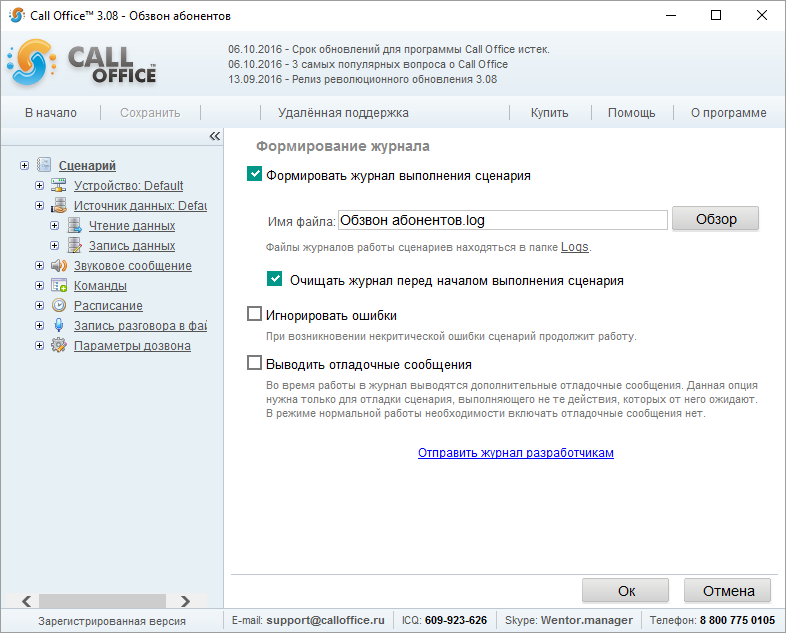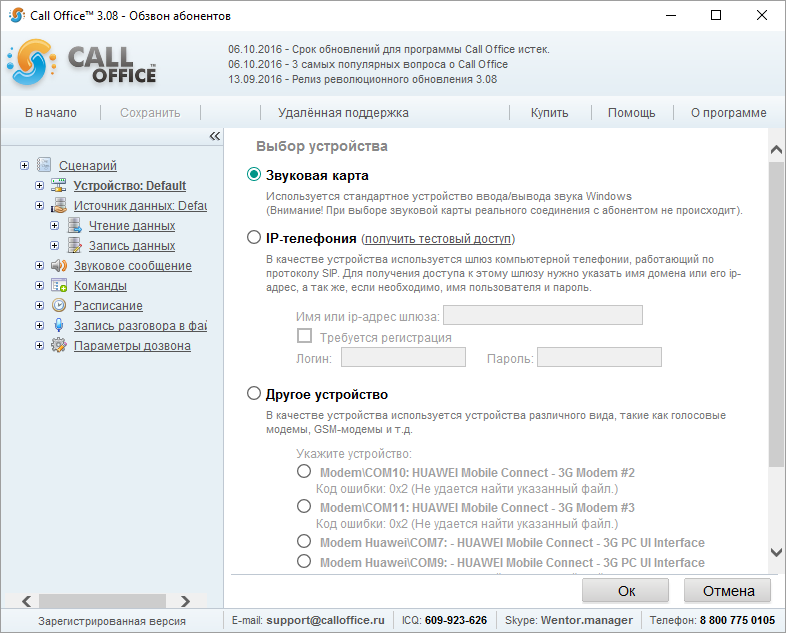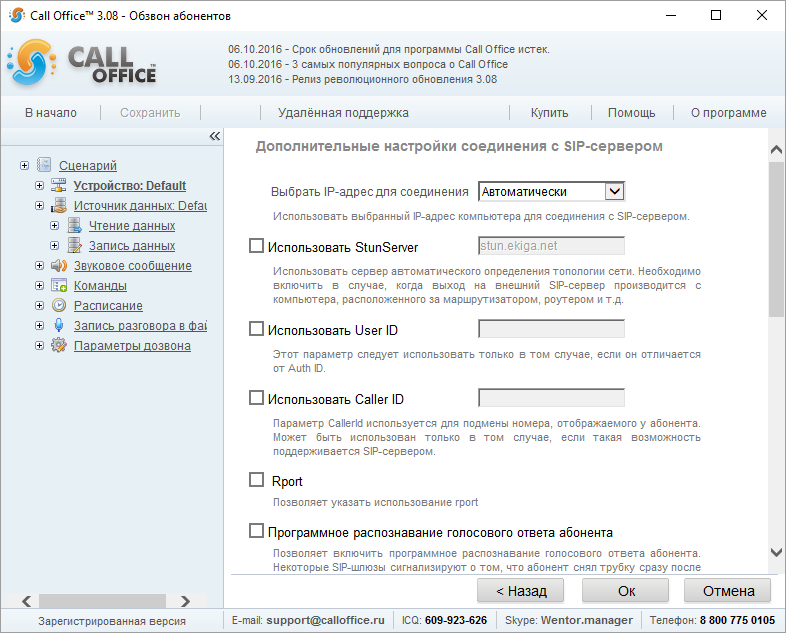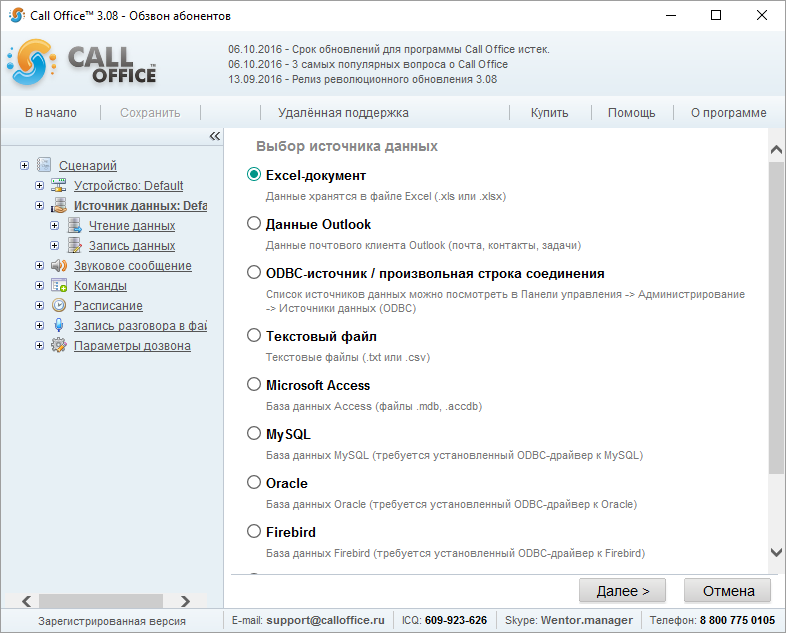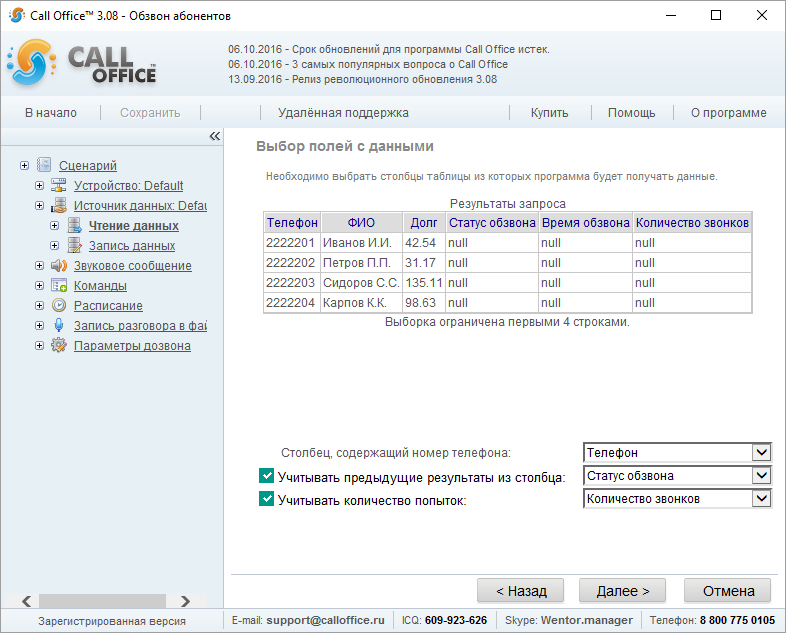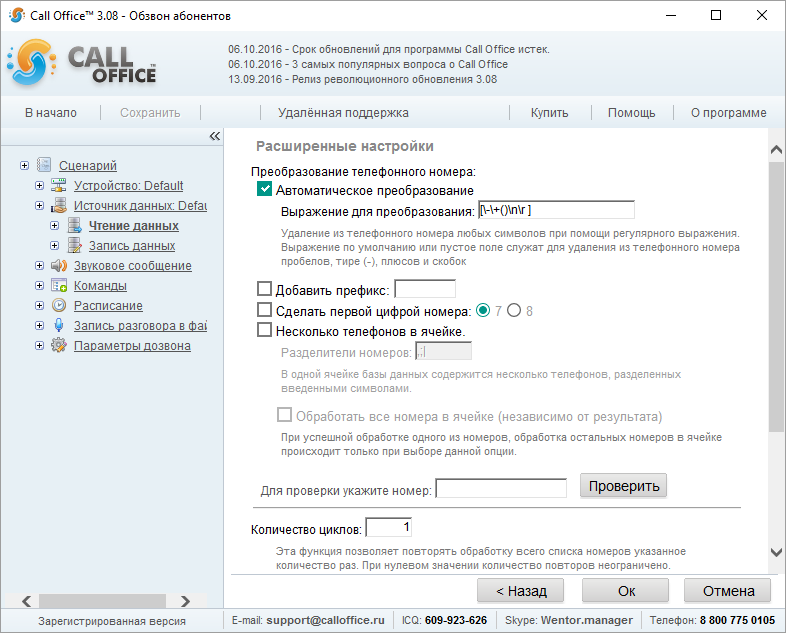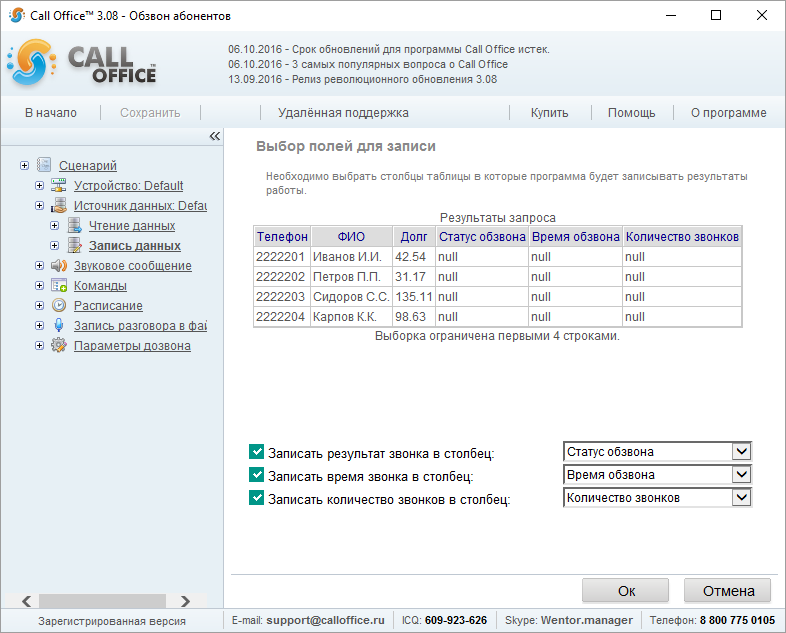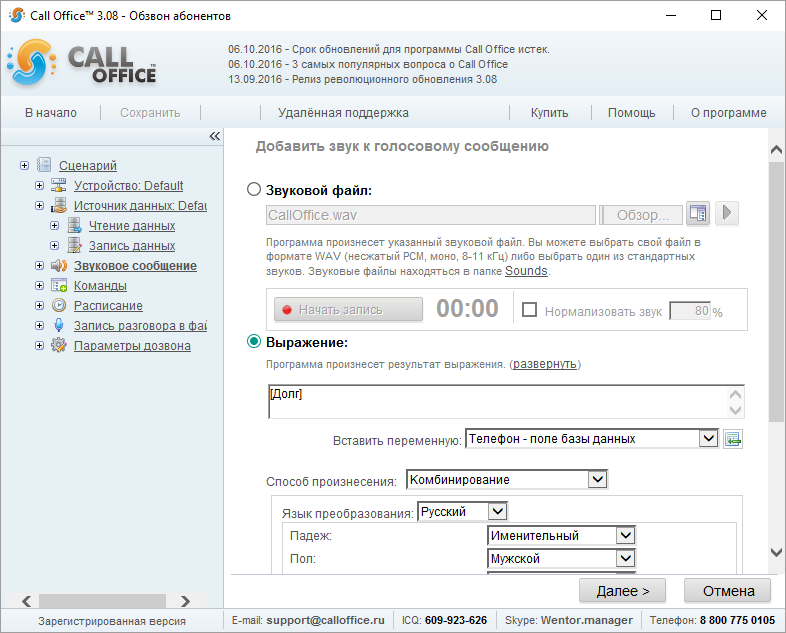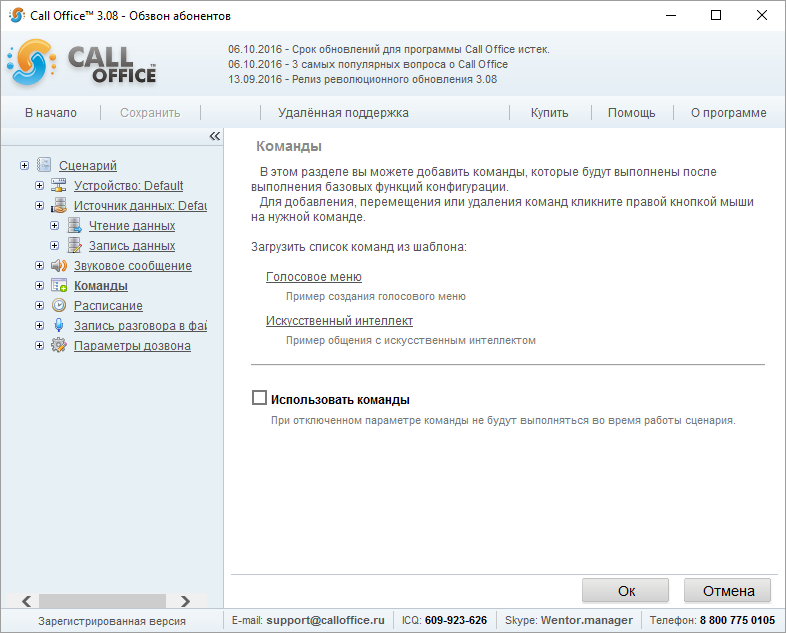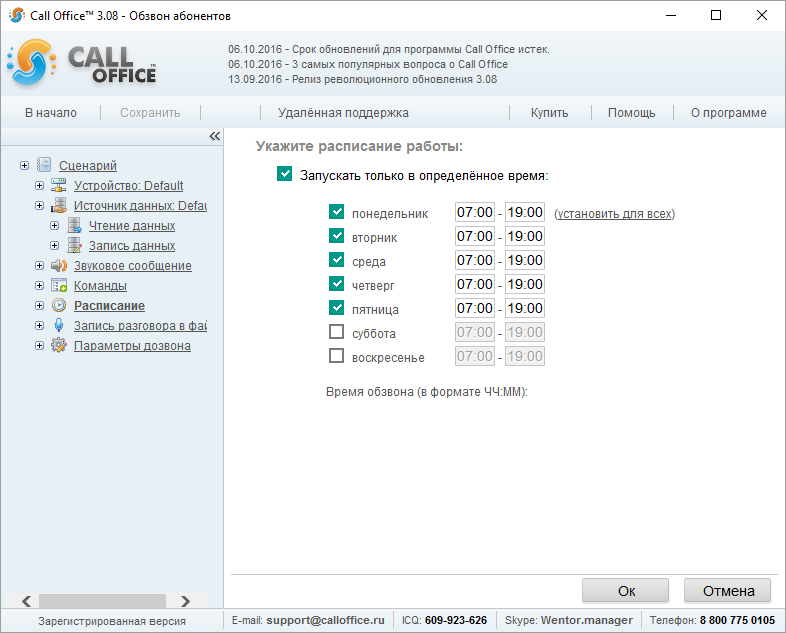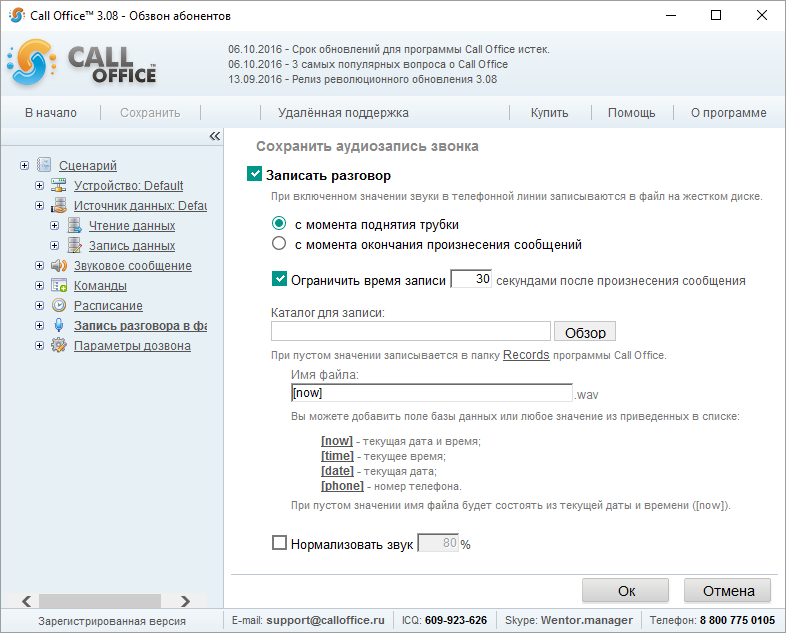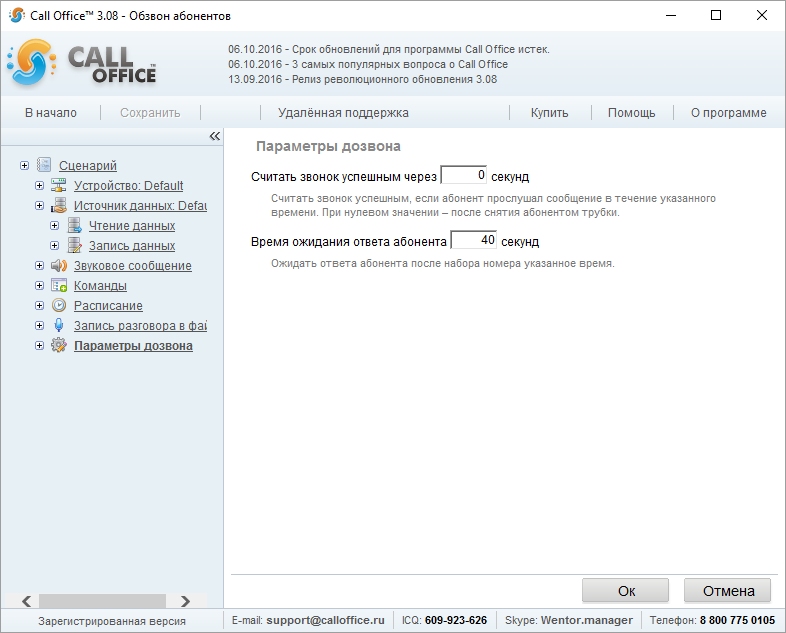Конфигурации (версия 3.хх)/Обзвон абонентов
Вступление
Это решение программы Call Office подходит для автоматического информирования по телефону большого количества людей, например, оповещения об имеющейся задолженности. Информатор будет брать номера абонентов из заданной базы данных и сообщать абонентам нужную информацию. Система оповещения может работать с одним из устройств по выбору: SIP-шлюз, обычный голосовой модем или GSM-модем с голосовыми функциями, — для оповещения по телефону клиентов. Речевое оповещение имеет высокую эффективность. Можно определить количество дозвонов при одном цикле прозвона или глобальное количество дозвонов для одного телефона с учетом этого количества в базе данных.
Сценарий
- «Формировать журнал выполнения сценария» - включается сохранение действий программы в журнале для последующего анализа. Если в конфигурации не предусмотрено формирование журнала выполнения, в случае возникновения ошибки будет невозможно определить, в результате чего данная ошибка произошла. Мы рекомендуем не отключать формирование журнала выполнения сценария.
- «Очищать журнал перед началом выполнения сценария» - выбор данного пункта не позволит файлу с журналом занимать слишком много места на жестком диске. При старте каждого сеанса обзвона имеющаяся ранее в журнале информация будет уничтожаться. По умолчанию включено.
- «Игнорировать ошибки» - после настройки сценария, убедившись в его работоспособности, можно поставить здесь галочку, чтобы сеанс обзвона не прерывался в случае, если возникнет некритическая ошибка, т.е. такая ошибка, после которой продолжение работы сценария с остальными записями вашей базы данных возможно. По умолчанию выключено.
- «Выводить отладочные сообщения» - при выборе этой опции в журнале выполнения будут отображаться дополнительные сообщения, которые могут помочь найти место в сценарии, вызывающее ошибку. Включать рекомендуется только если сценарий работает неправильно. По умолчанию выключено.
Здесь же можно отправить журнал выполнения сценария на нашу электронную почту, если возникает необходимость.
Устройство
- «Звуковая карта» - стандартное устройство системы Windows для вывода и ввода звука. Выбрав его можно протестировать возможности Call Office, но выполнять реальные звонки абонентам через это устройство вы не сможете.
- «IP-телефония» - программа может производить звонки через Интернет по протоколу SIP. Для того, чтобы звонить через SIP, нужно указать в программе имя или ip-адрес домена, предоставленного провайдером, а также имя пользователя и пароль, если это необходимо. При выборе IP-телефонии вы можете настроить дополнительные параметры звонка.
- «Другое устройство» - можно выбрать внешнее, подключаемое устройство — обычный голосовой модем, GSM-модем и т.д. Для того чтобы нужное устройство появилось в списке, подключите его к компьютеру и установите драйвера.
Опишем некоторые расширенные параметры ip-телефонии:
- «Выбрать IP-адрес для соединения» - если в компьютере имеется два и более IP-адресов, можно прямо указать программе, какой из них надо будет использовать при соединении с SIP-шлюзом. По умолчанию — автоматически.
- «Использовать StunServer» - если компьютер выходит в интернет через роутер, NAT, маршрутизатор и т.д., включение этого параметра поможет системе настроить правильный путь к SIP-серверу. Выбор происходит в зависимости от топологии сети. По умолчанию отключено.
- «Программное распознавание голосового ответа абонента» - правильно настроенный SIP-шлюз аппаратно определяет поднятие трубки, однако в некоторых случаях бывает необходимость включить программное распознавание голосового ответа. Необходимо помнить, что эта технология не может гарантировать стопроцентную правильность распознавания.
Источник данных
Программа покажет список возможных форматов и попросит указать путь к файлу с данными после того, как будет выбран их формат. CallOffice поддерживает работу с любыми источниками данных, для которых в системе установлены драйверы ODBC или OLE DB, либо сконфигурирован источник данных ODBC. В зависимости от того, какой источник данных выбран, в программе потребуется указать либо только путь до файла, либо более детальные настройки для подключения к базе данных. Не стоит забывать, что по умолчанию на любом компьютере имеется поддержка некоторых источников данных. Однако для доступа к специфичным базам данных (например MySQL), необходима установка драйвера.
Чтение данных
«Выбор с помощью мастера» - позволит легко настроить выборку данных. Далее необходимо выбрать, где именно расположены данные с телефонами. На следующей странице в обязательном порядке необходимо задать программе столбец с телефонными номерами для обзвона.
- «Учитывать предыдущие результаты из столбца» - если нужно, чтобы программа не звонила тем, до кого уже дозвонилась, и кому проставлен статус «Ок» (см. ниже описание записи результатов), указываем столбец, из которого программа будет брать результаты обзвона.
- «Учитывать количество попыток» — при выборе этого параметра можно указать программе, в каком столбце базы данных записано количество попыток дозвона на телефон абонента (для корректного учёта этого параметра необходимо будет позже выбрать столбец для записи количества попыток).
На следующей странице мастера настройки сценария указываются расширенные настройки для звонка.
- «Автоматическое преобразование» - удаляет из номеров телефонов лишние пробелы, тире, скобки и т.д. По умолчанию включено.
- «Adding prefix» - It allows to add the prefix before the phone number. E.g., 9w to call to the city-wide line by PBX.
- «Making the first digit of the number» - The option adds a missing digit or replaces the existing digit of the phone number for 7 or 8, at the user's discretion. It can be used only for 10 or 11-digit phone numbers.
- «Multiple phone numbers per cell» - This option allows to use multiple phone numbers in one cell separated by symbols specified in the Phone Separators field.
- «Number of cycles» - The default value is 1; it means that call-through will stop after all phone numbers were called to once.
- «Number of attempts of processing of one phone number» - Number of calls to every subscriber; it works independently of the status of "Taking into Account Previous Results from the Column" parameter.
Recording data
- «To record the call outcome to the column» - it is necessary to choose the same column as in "Taking into account previous results from the column".
- «Recording the call time to the column» - The option records time of the last call to the chosen field.
- «Recording number of call attempts to the column» - Choose the same column as in Taking into Account Number of Attempts.
Voice message
- «Sound file» - If you have a set of sound files with required phrases, you can make up a message by yourself. Click Add sound or click the field with the sound file name. In the opened window, choose the right .wav file.
- «Expression» - Specify the database field, then the software will deliver information from it to the subscriber.
Methods of pronouncing the field:
- «Combination» - It uses ready-to-use audio files to pronounce the multipart messages.
- «Message synthesis» - It uses voice machine (TTL) installed in your computer.
- «Combination and synthesis» - It uses ready-to-use audio files and voice machine at the same time.
- «As sound file» - It reproduces the sound file from the sound library in the disk comparing its name with the expression and/or database field.
Please note: The software is provided with the limited set of voice files designed to demonstrate the software capabilities. It allows to pronounce some phrases and digits up to 200. To pronounce any digits and expressions, it is necessary to purchase the off-the-shelf voice library or use speech synthesis.
Commands
«Using commands» - Commands will be fulfilled after pronouncing voice messages is complete.
-
Schedule
You can set the script schedule.
Recording the conversation
You can save the conversation to the file. You can choose the starting point to start recording of the subscriber’s answer, the directory in the hard disk to save the file to and file name.
Call completion parameters
- «To consider the call to be success through» - The option helps determine, if the subscriber has listened to the message, and, if they have not listened to the specific moment, then the call status shows, how much time the subscriber was listening.
- «Time of waiting for the subscriber to pick up» - It allows to wait for the subscriber’s answer for a certain time. If the subscriber doesn’t pick up during the set time, the software calls to another subscriber in the list.